如何安装微信到电脑桌面 如何在Windows系统中下载微信电脑版到桌面
更新时间:2023-07-15 17:45:20作者:yang
微信作为目前最受欢迎的社交工具之一,其在移动端广受欢迎,但如果你想在电脑上使用微信,该怎样操作呢?实际上微信电脑版的安装非常简单,只需几步即可在桌面上使用微信。下面我们就来详细了解一下如何安装微信到电脑桌面,以及如何在Windows系统中下载微信电脑版到桌面的方法。
如何在Windows系统中下载微信电脑版到桌面
操作方法:
1.在百度搜索引擎上搜索“微信PC版”。

2.点击打开“下载微信pc版 - WeChat for PC”下载网页。
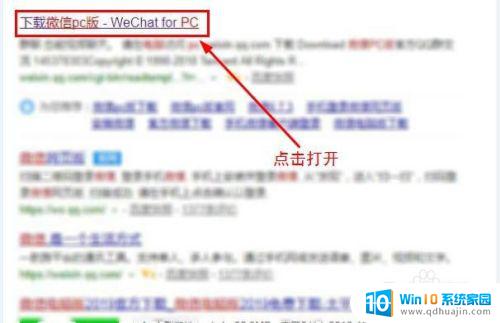
3.点击“下载”。然后等待下载完成。
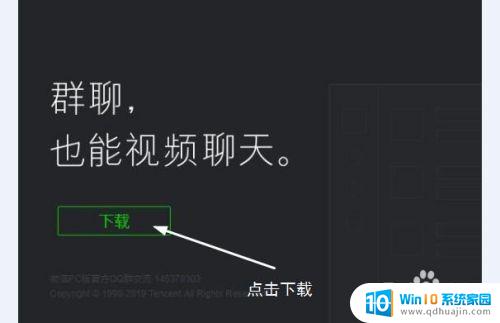
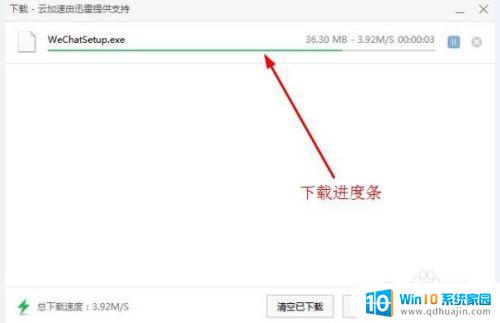
4.如果你没有特殊设置,一般默认保存在“下载”的文件夹里。左键双击下载的文件。
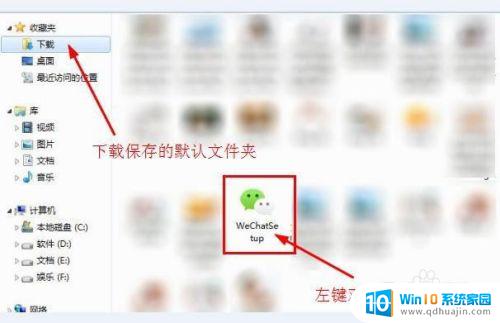
5.左键点击“安装微信”。点击“更多选项”可以查看或者更改安装位置。
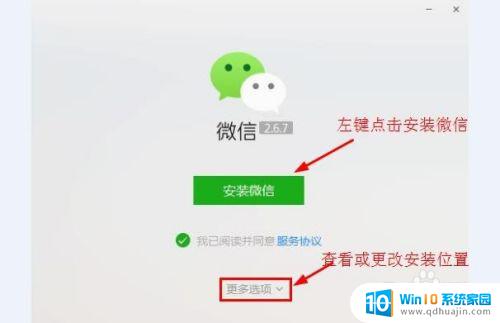
6.点击“开始使用”后,会出现一个二维码。用你的手机微信“扫一扫”确认登入。
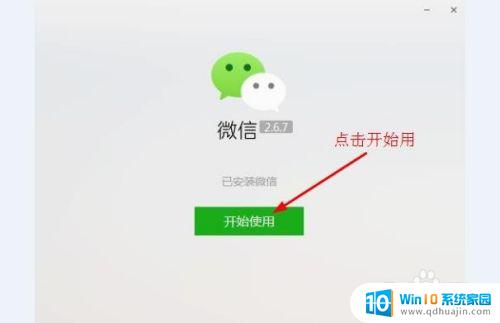
7.这时,在电脑屏幕上就会出现你的微信页面。不过格式还是和手机一样的。返回桌面,你也会看到微信图标已经在桌面上了。
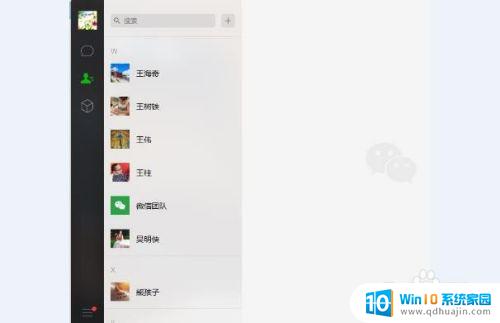

安装微信到电脑桌面非常方便,只需按照上面所述的步骤进行操作即可。同时,微信电脑版也极易下载,只需在微信官网下载页面选择Windows系统下载链接,安装完成后即可在桌面上快捷启动使用。希望这篇文章能对大家有所帮助。
如何安装微信到电脑桌面 如何在Windows系统中下载微信电脑版到桌面相关教程
热门推荐
系统安装教程推荐
- 1 平板能连接鼠标吗 无线鼠标在平板电脑上的安装方法
- 2 下载一半的安装包怎么删除 电脑安装包删除方法
- 3 win11edge浏览器active插件加载设置 edge浏览器插件安装指南
- 4 win11无法安装软件的教程 Win11升级后无法安装软件怎么办
- 5 win11怎么使用谷歌浏览器 谷歌浏览器安装教程
- 6 wim win10 安装 win10系统怎么装U盘
- 7 win11怎么也安装不上 framework3.5 win11netframework3.5安装不了怎么处理
- 8 win11不能安装太极神器 win11检测工具安装失败怎么办
- 9 win11安装到83不动了 Win11 24H2 安装 9 月更新问题
- 10 acer台式电脑安装win10教程 win10系统怎么装U盘
win10系统推荐
- 1 萝卜家园ghost win10 64位家庭版镜像下载v2023.04
- 2 技术员联盟ghost win10 32位旗舰安装版下载v2023.04
- 3 深度技术ghost win10 64位官方免激活版下载v2023.04
- 4 番茄花园ghost win10 32位稳定安全版本下载v2023.04
- 5 戴尔笔记本ghost win10 64位原版精简版下载v2023.04
- 6 深度极速ghost win10 64位永久激活正式版下载v2023.04
- 7 惠普笔记本ghost win10 64位稳定家庭版下载v2023.04
- 8 电脑公司ghost win10 32位稳定原版下载v2023.04
- 9 番茄花园ghost win10 64位官方正式版下载v2023.04
- 10 风林火山ghost win10 64位免费专业版下载v2023.04